
Beat Saber hat sich dank seiner VR-Präsenz einen Namen gemacht. Das Spiel ist auf Plattformen wie Steam und Oculus Quest verfügbar. Damals erhielt das Spiel ein Versions-Update namens “Interscope Mixtape“, das 7 neue Musiknummern in der Liste enthält.
Damit drohten bei vielen Nutzern bisher Beat Saber Blackscreen-Probleme. Dies hat sich zu einem häufigen Problem entwickelt und in identischen Fällen beschweren sich Benutzer über langsame Ladezeiten.
Während einige Benutzer bestätigt haben, dass der schwarze Bildschirm von Beat Saber nach dem Erscheinen des Logos angezeigt wird, hat die offizielle Website das Vorhandensein eines anhaltenden Fehlers bestätigt. Bevor wir das Problem jedoch eingehend untersuchen, sehen wir uns einige grundlegende Lösungen zur Fehlerbehebung an.
Beat Saber Systemanforderungen
Es wird oft darauf hingewiesen, dass Geräte mit gewöhnlichen Leistungen im Mittelpunkt der Probleme stehen. Beat Sabre hat sich mit Benutzern verbunden, deren Gerätekompatibilität ein Faktor sein könnte. Um es festzuhalten, die Mindestsystemvoraussetzungen für das Spiel umfassen:
Mindestsystemanforderung:
- Prozessor: Intel I5 Sandy Bridge Variante
- Arbeitsspeicher: 4 GB DDR4
- GPU: NVIDIA GTX 960 oder ähnliches
- Soundkarte
- HDD: 200 MB freier Speicherplatz
- V-RAM: 2048 MB
- Vertex und Pixel Shader von 5.1
Wenn diese verwendet werden, ist die Wahrscheinlichkeit einer Fehlfunktion des Spiels möglicherweise geringer. Die für das Spiel am besten geeignete Architektur erfordert jedoch sicherlich,
Empfohlene Systemanforderung:
- CPU: Intel Core i7 Skylake oder ähnlich
- Arbeitsspeicher: 8 GB DDR4
- GPU: NVIDIA GTX 1060 oder mehr
- Betriebssystem: WIN 8.1 bis 10 (64-Bit)
- V-RAM: 3072 MB oder 3 GB
- Pixel- und Vertex-Shader der 5.1-Version
- Soundkarte
- HDD von ca. 200 MB ist verfügbar
Wenn Ihr Gerät keine dieser oben genannten Einstellungen hat, besteht die Möglichkeit, dass Beat Saber ziemlich oft auf einem schwarzen Bildschirm hängen bleibt. Wenn Sie jedoch über diese Einstellungen verfügen, lassen Sie uns die verfügbaren Fixes im nächsten Abschnitt überprüfen.
Wie behebt man das Problem mit dem Beat Saber schwarzen Bildschirms?
Der Hersteller des Spiels hat eine produktive Lösung gefunden, die dazu beiträgt, das Problem insgesamt zu vermeiden. Dieser herunterladbare Patch soll verhindern, dass der schwarze Bildschirm beim Start oder das gesamte Menü blockiert.
Es gibt jedoch Lösungen, die vielen Benutzern geholfen haben, das Problem des schwarzen Bildschirms bei Beat Saber zu umgehen.
Lösung 1 – Beat Sabre-Einstellungen löschen
Dies ist eine Arbeitsmethode, die für mehrere Benutzer funktioniert hat, um den schwarzen Bildschirm des Beat Sabre-Spiels zu überwinden. Im Folgenden sind die Schritte zum Löschen der jeweiligen Einstellungen in Ihrem System aufgeführt.
- Öffnen Sie C: Laufwerk
- Gehen Sie zu Benutzer>IhrBenutzername>AppData>Local Low>Hyperbolic Magnetism>Beat Saber\
- Wählen Sie die Datei settings.cfg und klicken Sie auf Löschen
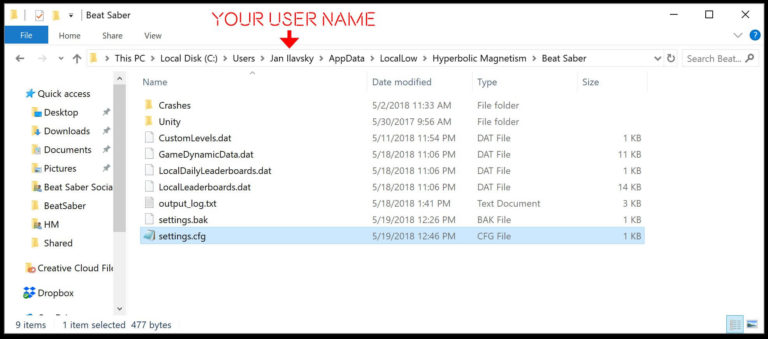
Stellen Sie sicher, dass Sie den Ordner sofort wieder einblenden, nachdem Benutzer alle diese Dateien gefunden haben
Überprüfen Sie nun nach dem Löschen der Dateien, ob der Fehler behoben ist, oder gehen Sie zum nächsten möglichen Fix
Lösung 2 – Laden Sie das neueste Update herunter
Beat Saber bleibt auf einem schwarzen Bildschirm hängen ist ein häufiges Szenario für diejenigen, die die aktuelle Version verwenden.
Es gab ständig Berichte über das Downgrade von Beat Sabre auf Version 1.15 oder sogar 1.14, die bei der Behebung der Probleme mit dem schwarzen Bildschirm helfen.
Alternativ und die produktivste Lösung ist die Hotfix-Update-Version (1.16.1). Dies gilt sowohl für Oculus- als auch für Steam-Benutzer, bei denen das Update die folgenden Änderungen vornehmen soll:
- Beschleunigen Sie die Startzeit
- Leistungssteigerung
- Behebung eines schwarzen Bildschirms und gelegentlicher Spielabstürze beim Laden oder bei Übergängen
Lösung 3 – Aktualisieren Sie den Nvidia-Grafiktreiber
Nur wenige Benutzer berichteten, dass dies für sie funktionierte, um das Problem mit dem schwarzen Bildschirm zu lösen. Das Ausführen veralteter Grafiktreiber verursacht Kompatibilitätsprobleme und Konflikte mit bestimmten Spieldateien, die wiederum verschiedene Fehler und Probleme verursachen.
Es lohnt sich also, das Problem mit dem Nvidia-Grafiktreiber zu überprüfen und zu aktualisieren:
- Drücken Sie die Tasten Windows + X auf Ihrer Tastatur
- Und aus dem sich öffnenden Menü > wählen Sie Geräte-Manager
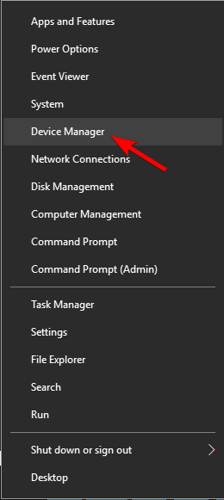
- Klicken Sie dann auf die Option Bildschirmadapter
- Suchen Sie hier nach dem NVIDIA-Treiber und klicken Sie mit der rechten Maustaste darauf. Wählen Sie nun die Option Treiber aktualisieren aus dem Menü.
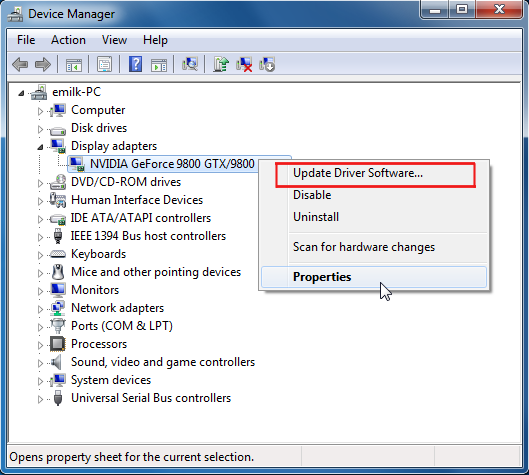
- Und im sich öffnenden Fenster klicken Sie auf Automatisch nach aktualisierter Treibersoftware suchen
- Das Windows sucht nun nach den aktualisierten Treibern und installiert sie
In vielen Fällen kann Windows jedoch den aktualisierten Treiber nicht erkennen, der mit Ihrem System kompatibel ist. Sie können sich also für das Dienstprogramm zur automatischen Treiberaktualisierung entscheiden, da dieses Ihr System vollständig scannt und die gesamten Systemtreiber automatisch aktualisiert.
Holen Sie sich Driver Updater, um Nvidia-Grafiktreiber automatisch zu aktualisieren
Lösung 4 – Mods entfernen
Versuchen Sie dies, wenn andere Schritte fehlschlagen oder Sie Mods im Spiel installiert haben. Spielmods können die Leistung des Geräts und der Spieldateien ändern. Manchmal verlangsamen diese das Spiel und wir empfehlen Benutzern, dasselbe zu überprüfen.
- Öffnen Sie C: Laufwerk
- Besuchen Sie Program Files (x86) > Steam apps > common > Beat Sabre > Plugins
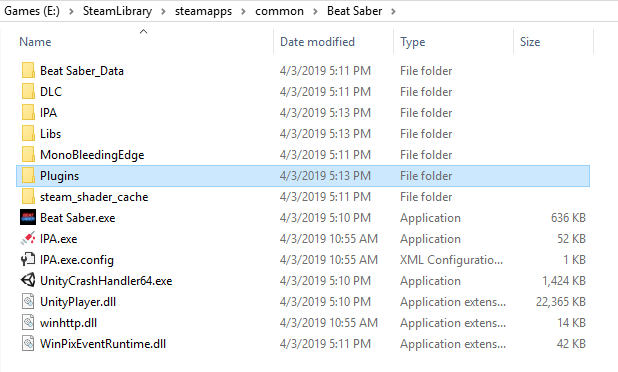
- Entfernen Sie alle installierten Mods, indem Sie die Dateien auswählen und auf die Schaltfläche Löschen klicken
Alternativ können Sie die Mods auch an andere Orte kopieren und die gesamten im Ordner vorhandenen Mods löschen. Starten Sie Beat Sabre neu, um zu sehen, ob der Fehler behoben ist, wenn das Problem behoben ist.
Dann müssen Sie einen Mod kopieren und in den Ordner einfügen und das Spiel neu starten, um den problematischen Mod herauszufinden.
Ich hoffe, Sie finden auf diese Weise den beschädigten Mod, der das Problem mit dem schwarzen Bildschirm im Beat Sabre-Spiel verursacht.
Lösung 5 – Installieren Sie das Spiel neu
Wenn keiner der oben aufgeführten Schritte zur Fehlerbehebung für Sie funktioniert, um das Problem zu lösen, besteht die Möglichkeit, dass die Spieldateien während der Installation des Spiels beschädigt werden und Probleme beim Ausführen des Spiels verursachen. Also zuerst das Spiel deinstallieren und dann neu installieren.
Für Windows-Benutzer:
- Klicken Sie in die Windows-Taste und geben Sie im Suchfeld Systemsteuerung ein
- Systemsteuerung starten
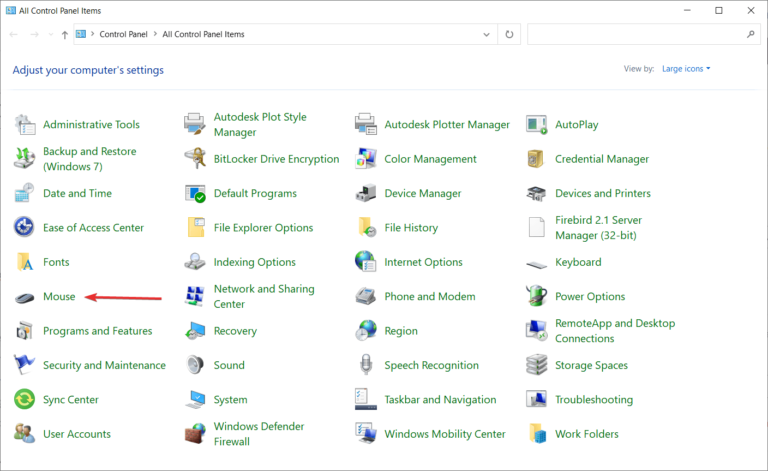
- Wählen Sie dann die Option Programm deinstallieren
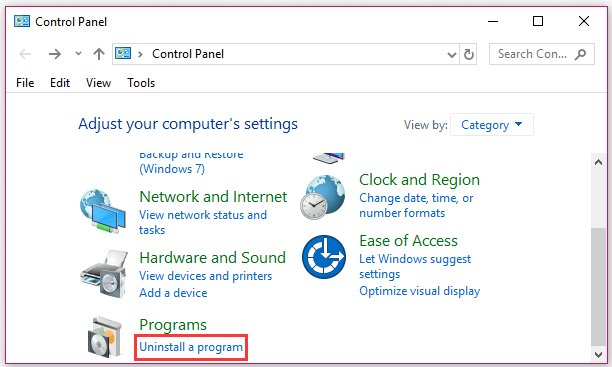
- Suchen Sie nun nach dem Beat Sabre-Spiel und klicken Sie darauf > wählen Sie Deinstallieren
- Wenn Sie dazu aufgefordert werden, klicken Sie auf die Taste Ja, um mit dem Deinstallationsvorgang fortzufahren.
- Und wenn das Spiel deinstalliert ist, starten Sie Ihr System neu.
- Als nächstes müssen Sie das Beat Saber-Spiel auf Ihrem Windows-System neu installieren
Darüber hinaus können Sie das Spiel auch mit dem Deinstallationsprogramm eines Drittanbieters deinstallieren, da dieses das Programm vollständig entfernt, ohne Spuren, Registrierungseinträge und Junk-Dateien zu hinterlassen, die bei der nächsten Installation des Spiels eine Beschädigung verursachen könnten.
Holen Sie sich Revo Uninstaller, um Beat Sabre vollständig zu deinstallieren
Für Steam-Benutzer
- Öffnen Sie die Steam-Plattform und gehen Sie hier zur Bibliothek, klicken Sie mit der rechten Maustaste auf “Beat Saber” und klicken Sie auf Deinstallieren
- Klicken Sie nun auf die Option Löschen
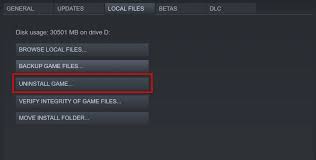
- Warten Sie, bis das Spiel deinstalliert wurde, und installieren Sie es jetzt neu.
Der beste Weg, um Ihr Spielerlebnis unter Windows zu optimieren
Viele Spieler stoßen beim Spielen auf Probleme wie Spielabstürze, Verzögerungen oder Stottern und optimieren dann Ihre Spieleleistung, indem Sie Game Booster ausführen.
Dies steigert das Spiel durch die Optimierung der Systemressourcen und bietet ein besseres Gameplay. Nicht nur das, sondern behebt auch häufige Spielprobleme wie Verzögerungen und Probleme mit niedrigen FPS.
Holen Sie sich Game Booster, um Ihre Spielleistung zu optimieren
Abschließende Gedanken
Der schwarze Bildschirm von Beat Sabre ist ein häufiges Problem in diesem beliebten Spiel. Um das Problem anzugehen, gibt es ein paar einfache und erprobte Tricks.
Wir empfehlen Benutzern, zukünftige Updates im Auge zu behalten, auch wenn sie das Problem mit den oben genannten Tricks beheben. Denn wer zündet schon gerne alte Probleme in Spielen wieder an?
Ich hoffe, der Artikel funktioniert für Sie, aber wenn Sie etwas teilen möchten, schreiben Sie in unseren Posteingang auf Facebook.
Viel Glück..!
Hardeep has always been a Windows lover ever since she got her hands on her first Windows XP PC. She has always been enthusiastic about technological stuff, especially Artificial Intelligence (AI) computing. Before joining PC Error Fix, she worked as a freelancer and worked on numerous technical projects.